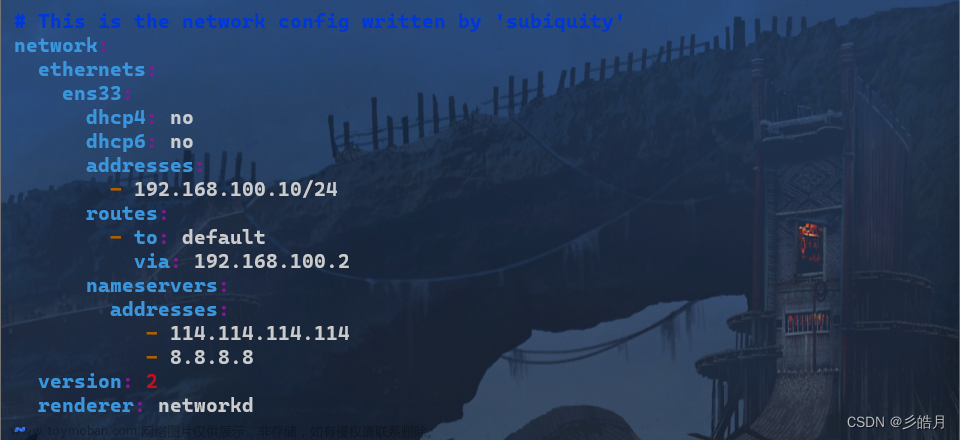注意:前提需要的主板的bios里先打开网络唤醒相关开关,由于各大主板设置页面不同就不一一介绍了,网上也能搜索到很多。
1.安装 ethtool
sudo apt install ethtool2.查看网卡名,使用 ip a 命令,看到自己的IP地址那一行的最后一个就是网卡名,这边显示为 eno1
inet 192.168.50.175/24 brd 192.168.50.255 scope global dynamic noprefixroute eno13.网络唤醒服务配置
通过systemd添加一个系统服务在每次开机后修改网卡状态
ubuntu@ubuntu-Series:~$ which ethtool
/usr/sbin/ethtool查看到工具路径是/usr/sbin/ethtool, 然后创建一个 /etc/systemd/system/wol.service 文件,并且配置启动执行服务信息
[Unit]
Description=Configure Wake On LAN
[Service]
Type=oneshot
ExecStart=/usr/sbin/ethtool -s eno1 wol g
[Install]
WantedBy=basic.target需要注意网卡名为eno1,ethtool的路径是/usr/sbin/ethtool,对于不同网卡,可能名字不同。
接着再enable该服务
sudo systemctl daemon-reload
sudo systemctl enable wol.service最后可以检查一下状态
ubuntu@ubuntu-Series:~$ systemctl status wol
○ wol.service - Configure Wake On LAN
Loaded: loaded (/etc/systemd/system/wol.service; enabled; vendor preset: enabled)
Active: inactive (dead) since Sat 2022-09-17 20:21:46 CST; 49min ago
Main PID: 914 (code=exited, status=0/SUCCESS)
CPU: 2ms
9月 17 20:21:46 ubuntu-Series systemd[1]: Starting Configure Wake On LAN...
9月 17 20:21:46 ubuntu-Series systemd[1]: wol.service: Deactivated successfully.
9月 17 20:21:46 ubuntu-Series systemd[1]: Finished Configure Wake On LAN.以上配置完成后,就可以通过相关软件进行远程唤醒了,我自己用的是华硕的路由器,参考如图:文章来源:https://www.toymoban.com/news/detail-813593.html
 文章来源地址https://www.toymoban.com/news/detail-813593.html
文章来源地址https://www.toymoban.com/news/detail-813593.html
到了这里,关于ubuntu22.04网络唤醒的文章就介绍完了。如果您还想了解更多内容,请在右上角搜索TOY模板网以前的文章或继续浏览下面的相关文章,希望大家以后多多支持TOY模板网!